Hoe de controlesom van MD5, SHA-1 en SHA-256 in Windows 10 te controleren
Als u zojuist een bestand van internet hebt gedownload, wilt u misschien controleren of er met het gedownloade bestand niet is geknoeid. Immers, wie kent dat soort snode aanslag op een hacker misschien wel? Door de MD5-, SHA-1- of SHA-256-controlesom van een bestand te controleren, kunt u de integriteit ervan controleren en controleren of het bestand niet is beschadigd of gewijzigd.
Wat is een Checksum?
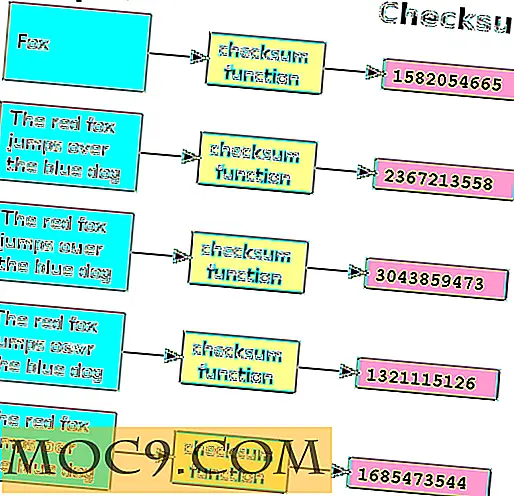
Een controlesom is een korte, unieke tekenreeks die resulteert uit het uitvoeren van een coderingsalgoritme voor een bepaald bestand. Het algoritme kijkt naar alle bits waaruit een bestand bestaat en maakt op basis van die unieke bits een controlesom. Deze controlesom zal veranderen als zelfs een enkele bit in het bestand verandert. Dit betekent dat door twee controlesommen te vergelijken, u kunt controleren of uw bestand niet is beschadigd of gewijzigd. Het is een handige manier om je te beschermen tegen bestandsbeschadiging of schadelijke interferentie bij je downloads.
De meest gebruikte algoritmen voor controlesommen in MD5. SHA-1 en SHA-256 zijn ook beschikbaar en zijn gebaseerd op cryptografisch beveiligde algoritmen. Als je uit de drie kunt kiezen, gebruik dan SHA-256.
Hoe gebruik je een controlesom?

Als u een controlesom wilt gebruiken, moet u eerst weten wat de controlesom van een bepaald bestand is. Dit moet aan u worden verstrekt door dezelfde bron die het bestand heeft verstrekt. U voert uw gedownloade bestand uit met hetzelfde controlesom-algoritme met behulp van een van de onderstaande hulpprogramma's. Als je dat eenmaal hebt gedaan, vergelijk je de twee strings. Als de tekenreeksen overeenkomen, is het bestand niet gewijzigd. Als de tekenreeksen niet overeenkomen, is er iets met uw bestand anders dan het oorspronkelijke bestand.
Controleer de controlesommen MD5, SHA-1 en SHA-256 in Windows 10
De beste manier om checksums uit te voeren in Windows 10 is met een tool met de naam MD5 & SHA Checksum Utility. Het berekent de MD5-, SHA-1- en SHA-256-checksums voor een bepaald bestand tegelijkertijd en stelt u in staat uw resultaat te vergelijken met de verstrekte gegevens.
1. Download MD5 & SHA Checksum Utility van de website van de ontwikkelaar.
2. Dubbelklik op het gedownloade bestand om het programma te starten.

3. Klik op de knop "Bladeren" om het bestand te selecteren dat u wilt controleren.

4. Zoek de verstrekte controlesom voor uw gedownloade bestand. Niet alle gedownloade bestanden hebben beschikbare checksums, maar open-source of beveiligingsbewuste ontwikkelaars zullen vaak een checksum leveren. Kopieer die controlesom naar het klembord en klik vervolgens op de knop "Plakken" in MD5 & SHA Checksum Utility.

5. Als de controlesom dezelfde is als de controlesom die de toepassing heeft berekend, ontvangt u een bericht over het succes. Dit betekent dat het bestand dat je hebt identiek is aan het bestand dat eerder werd gecontroleerd.

Als de controlesom anders is, krijgt u een foutmelding. Dit betekent dat het bestand op een of andere manier is gewijzigd sinds de laatste controlesom werd berekend.

Verifiëren van checksums binnen Bestandsverkenner
Als u vaak checksums verifieert, bent u mogelijk geïnteresseerd in HashTab. De toepassing installeert een extra tabblad in het venster Eigenschappen van Bestandsverkenner. Dit maakt het controleren van controlesommen veel sneller, maar de toepassing ondersteunt alleen CRC32-, MD5- en SHA-1-algoritmen.
1. Download en installeer HashTab van de website van de ontwikkelaar.
2. Klik met de rechtermuisknop op het bestand waarvoor u een controlesom wilt uitvoeren en kies "Eigenschappen" in het contextmenu.

3. Klik boven aan het venster op het tabblad met de naam "Bestanden bewerken" om de MD5-, SHA-1- en CRC32-hashes weer te geven voor het bestand dat u hebt geselecteerd.

4. Kopieer en plak de controlesom die u wilt vergelijken in het dialoogvenster "Hashvergelijking".

5. Als de hash uitcheckt, ziet u een groen vinkje.

Als de hash niet overeenkomt, ziet u een rode X.

Conclusie
Als u de integriteit van een bestand dat u hebt gedownload wilt controleren, kunt u met checksums dit voor elkaar krijgen. U kunt MD5 & SHA Checksum Utility gebruiken als een zelfstandige toepassing voor het berekenen en vergelijken van MD5-, SHA-1- en SHA-256-controlesommen of het gebruik van HashTab voor een controlesomtool die is geïntegreerd in Verkenner.
Afbeeldingscredits: Beyer Cryptographic Kijken via Wikimedia Commons







